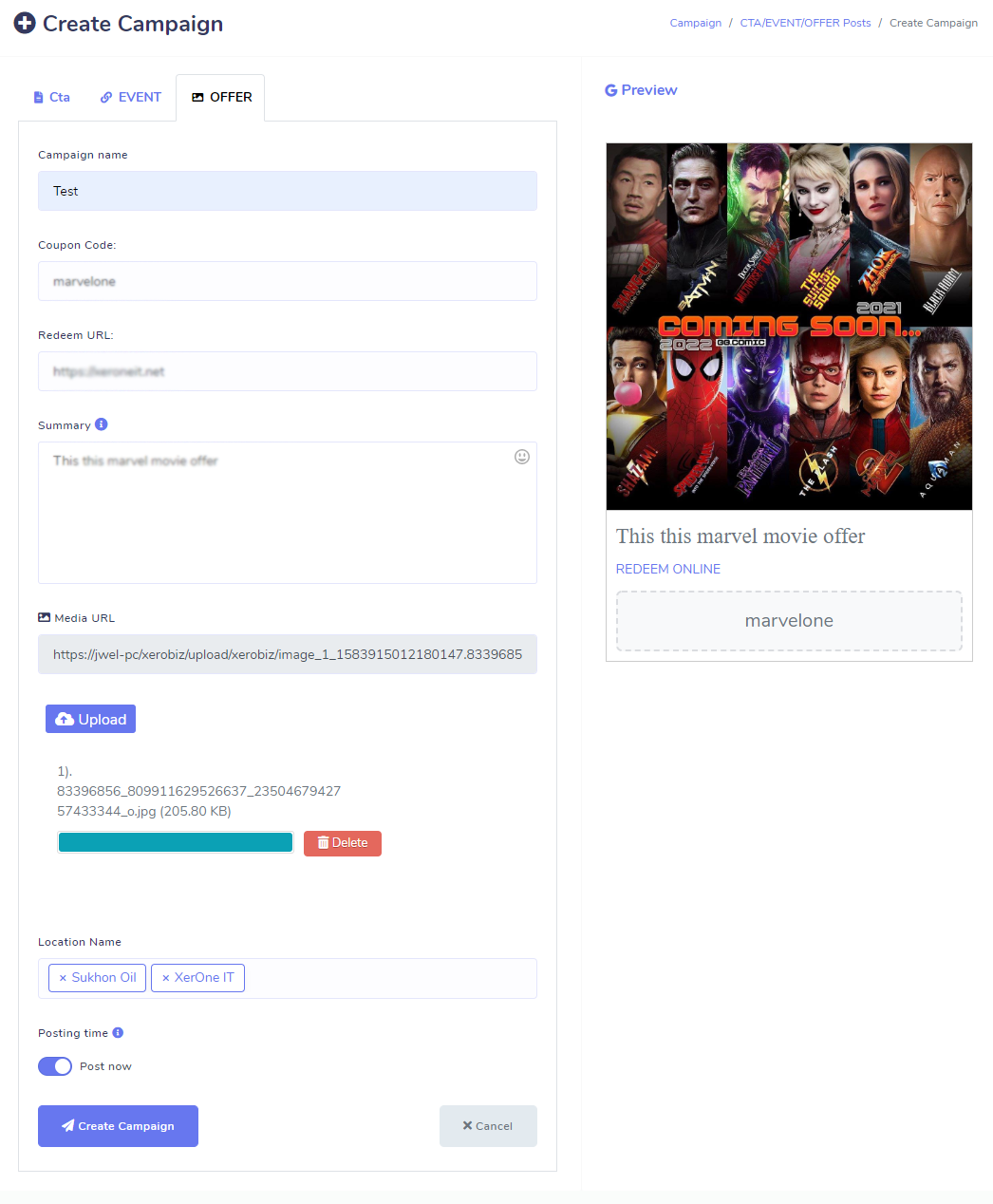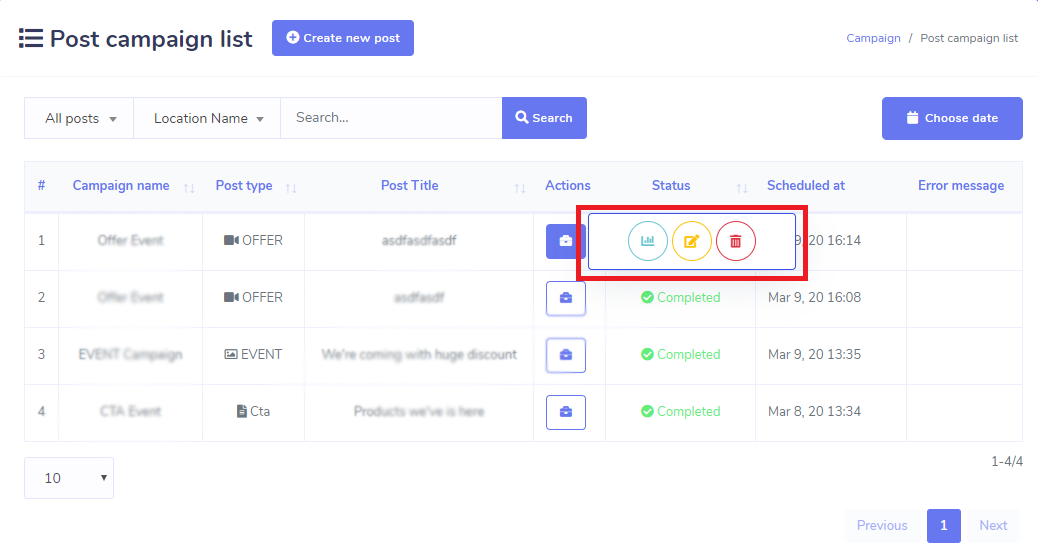Campanhas
- Uma única interface para a criação de postagens
- Você pode criar vários tipos de postagens
- Você pode programar postagens para serem postadas mais tarde
- Você pode escrever uma única postagem em locais diferentes
- Todas as postagens serão postadas automaticamente no google
Nesta seção, iremos guiá-lo no recurso de campanhas. Aqui vocá encontrará todas as instruções sobre gerenciamento de campanhas.
Então vamos começar.
- CTA
- Evento
- Oferta
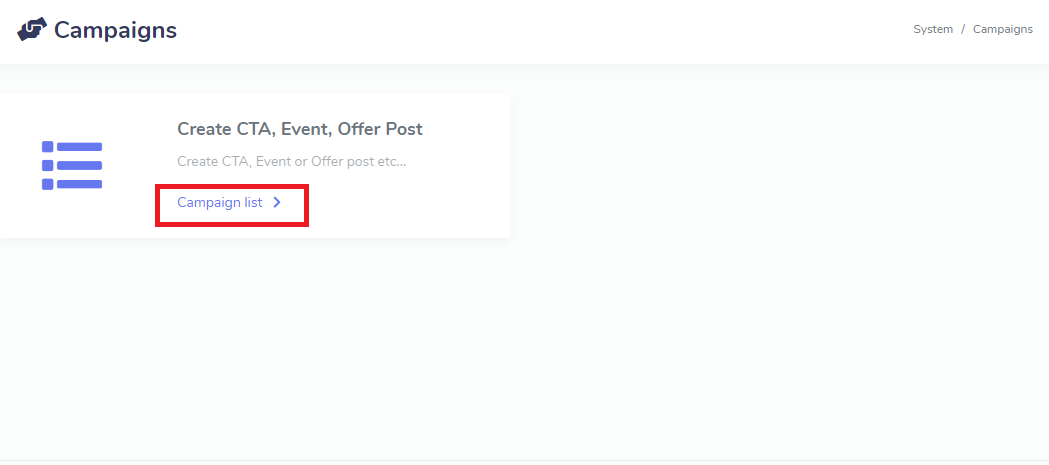
Postagem de apelo ŕ ação
Fazendo campanhas de postagens com frases de chamariz
- Você pode escrever vários tipos de postagens de CTA
- Você pode fazer seus clientes ligarem para você
- Você pode direcionar seus clientes para seus produtos na página de pesquisa do Google
- Você pode fazer seus clientes comprarem seus produtos da pesquisa do Google
Nesta seção, você verá como pode criar campanhas.
Clique em Criar nova postagem, Coloque o nome da campanha, selecione o tipo de ação, coloque o url da ação, coloque o resumo do cta, carregue uma imagem e selecione o nome do local (seleção múltipla disponível). Você pode agendar a campanha agora ou mais tarde. Se você escolher agendar mais tarde, terá que inserir a hora e o fuso horário agendados e clicar no botão de criar campanha.
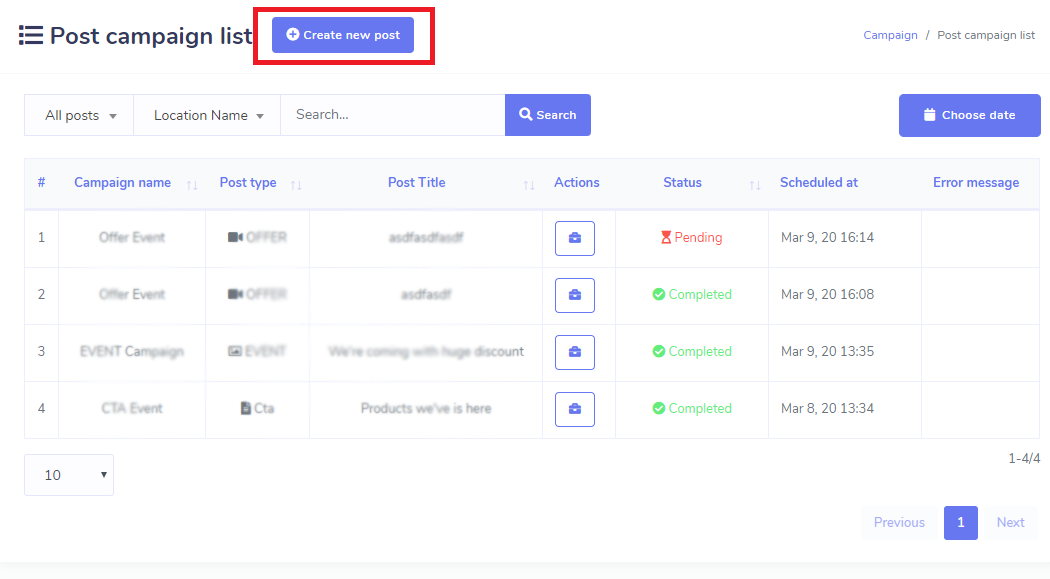
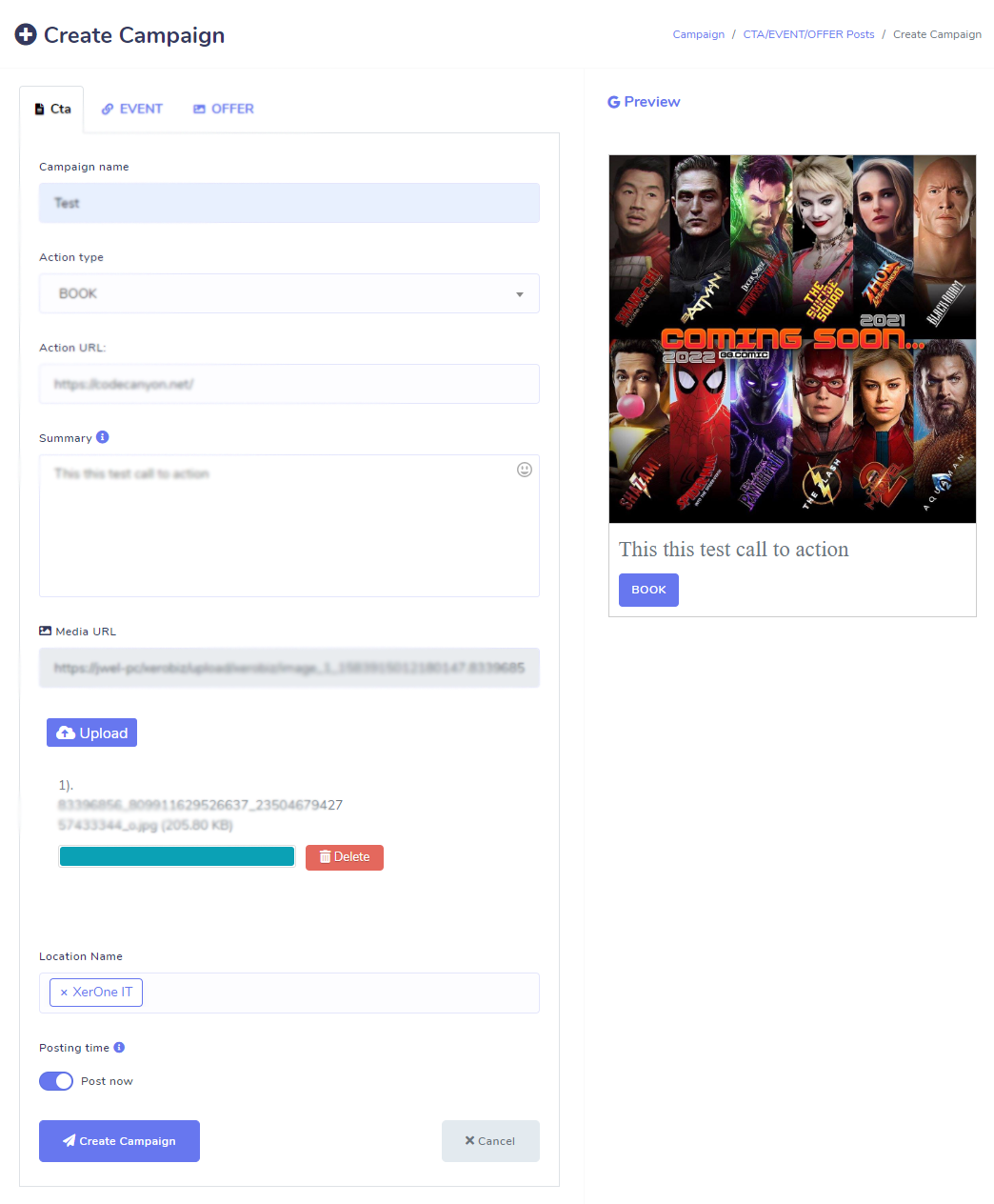
Postar Evento
Publicações de eventos de campanha
- Você pode escrever uma postagem que pode representar um evento
Clique em Criar nova postagem, clique na guia de evento, Coloque o nome da campanha, coloque o título da postagem, coloque o intervalo de datas do evento, coloque o resumo do evento, carregue uma imagem e selecione o nome do local (seleção múltipla disponível). Você pode agendar a campanha agora ou mais tarde. Se você escolher agendar mais tarde, terá que inserir a hora e o fuso horário agendados e clicar no botão de criar campanha.
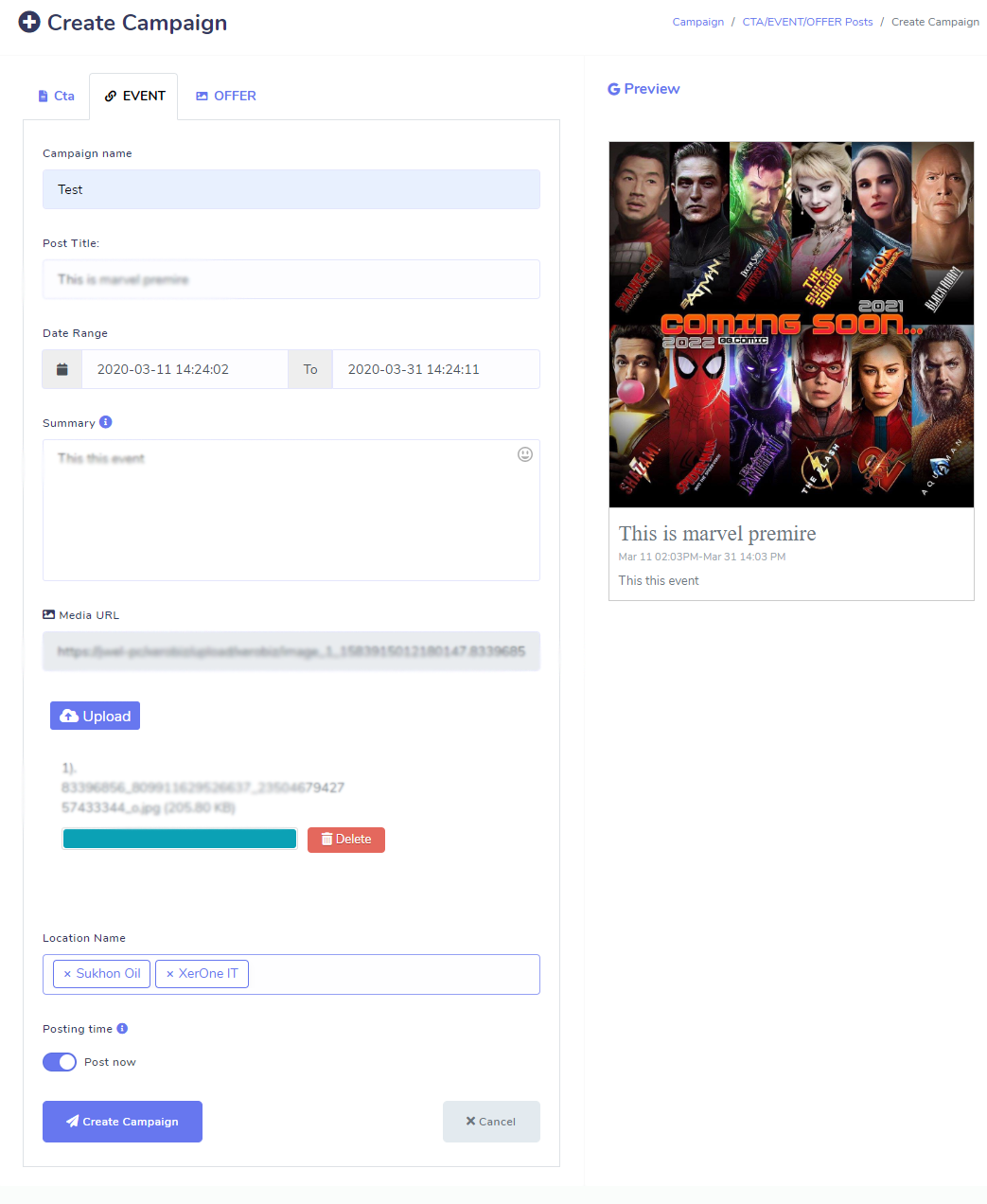
Postagem de oferta
Postagens de ofertas de campanha
- Você pode criar um código de cupom para um produto específico ou para todos os produtos
- Você pode levar seus clientes a seus produtos na página de pesquisa do Google
Clique em Criar nova postagem, clique na guia de oferta, Coloque o nome da campanha, coloque o código do cupom, coloque o url de resgate, coloque o resumo da oferta, carregue uma imagem e selecione o nome do local (seleção múltipla disponível). Você pode agendar a campanha agora ou mais tarde. Se você escolher agendar mais tarde, terá que inserir a hora e o fuso horário agendados e clicar no botão de criar campanha.